reklama
Jakmile je výzkum dokončen, musí každý blogger udělat šest hlavních věcí:
- Napsat
- Formátování obsahu
- Napsat
- Přidat obrázky a vložit
- Napsat!
- Publikovat do CMS
Psaní je klíčem k procesu, v případě, že jste si toho nevšimli, takže každý nástroj, který má usnadnit blogování, se musí skutečně soustředit na psaní. Potřebujete pouze pohled na Desk for Mac (30 $), abyste viděli, jak tomu vývojář John Saddington, který je dlouholetým blogerem, rozumí.
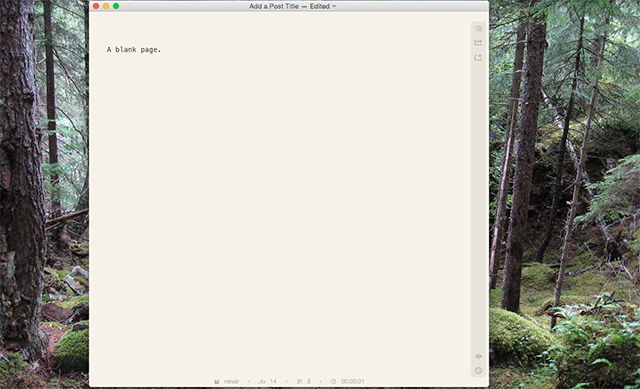
Ve výchozím nastavení je všechno mimo dosah - jste to jen vy a vaše slova. Jakmile začnete psát, dokonce i horní část okna zmizí a panel nástrojů vpravo a statistiky dokumentů dole jsou podhodnoceny.
Porovnejte to s výchozím rozhraním WordPress, kde různé ikony a tlačítka (nemluvě o vašem prohlížeči) znamenají, že psaní je věnována pouze malá část obrazovky.
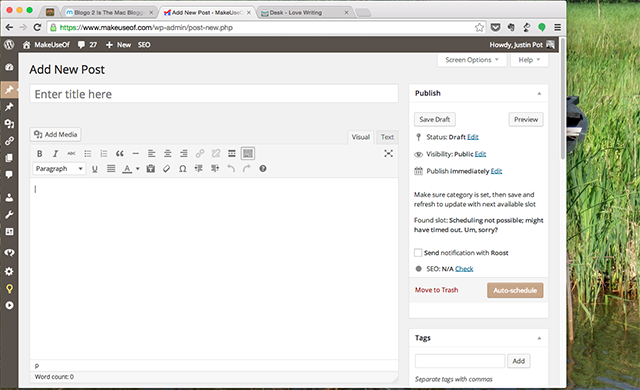
Pokud se chcete zaměřit na psaní, je snadné vidět přitažlivost Desk. Ale ne každý miluje minimalismus a všechna ta tlačítka a další prvky jsou zjevně zbytečné - občas je potřebujete.
Pokud se opravdu chcete zaměřit na psaní, je důležité, aby tři další věci, které musíte udělat - formátování textu, přidávání médií a odesílání vaší práce na různé vydavatelské platformy - jsou stejně jednoduché jak je to možné.
Pro mě Desk zasáhne to sladké místo. Pojďme se podívat na důvody proč.
Formátování: Markdown or WYSIWYG
V minulosti jsem dal najevo svou lásku k Markdownovi Lightpaper je zdarma tabbed Markdown Editor pro MacStále používáte Microsoft Word pro psaní na web? Děláš to špatně. Přečtěte si více . Myslím, že pokud píšete pro web, naučíte se formátovat dokumenty pomocí Markdown vám ušetří spoustu času.
Pokud se mnou souhlasíte, dobrá zpráva: Desk podporuje Markdown. Stačí napsat obvyklým způsobem - svůj výstup si můžete prohlédnout v samostatném okně, pokud chcete.
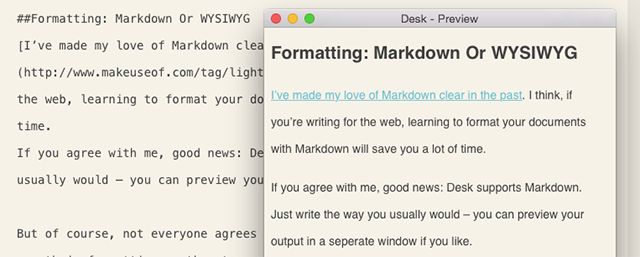
Během psaní není zvýraznění syntaxe, které někteří uživatelé Markdown určitě budou chybět, ale všechno funguje jinak.
Ale samozřejmě ne všichni spisovatelé používají Markdown - někteří lidé stále dávají přednost tomu, aby se při psaní dívali na formátování, a pomocí tlačítek nebo klávesových zkratek, aby jejich text vypadal, jak chtějí. Desk funguje také pro tyto uživatele - stačí zvýraznit jakýkoli text a zobrazit možnosti formátování.
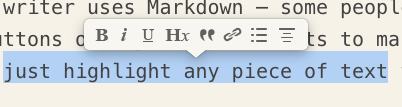
Všechny funkce, které bloggerové běžně používají, jsou vzdálené pouhým kliknutím. Uvidíte změny formátování, které provedete jak v primárním rozhraní pro psaní, tak v okně náhledu.
Pro ty rozptýlené mezi námi, kteří milují používání Markdown i WYSIWYG, je Desk perfektní: můžete zkombinovat oba dokumenty do jednoho dokumentu a Desk zkombinuje vše před publikováním. Řekněme, že je rychlejší vkládat odkazy pomocí Markdown, ale chcete tučně text pomocí rychlé klávesové zkratky - Desk vás pojme.
V zásadě však dáváte přednost formátování věcí, Desk vám poskytuje rychlý přístup ke všem možnostem formátování, na které bloggerové závisí.
Obrázky a další média
Když vám to uživatelé Windows řeknou Live Writer je nejrychlejší způsob, jak blogovat z vašeho počítače Windows Live Writer: Nejjednodušší způsob, jak blogovat přímo z plochyExistuje něco hezkého o tom, že můžete blogovat z vašeho počítače a jednoduše kliknout na „Odeslat“ a poté je zobrazit ve svém blogu. Samozřejmě, protože ji vytváříte místně v počítači ... Přečtěte si více , Myslím, že největší zvýšení rychlosti, které získají, je nahrávání obrázků. Ještě jsem neviděl webový redakční systém, který umožňuje rychlé odesílání obrázků: přidání obrázku obecně znamená přerušení pracovního postupu pomocí dialogu pro nahrávání.
Pracovní stůl, stejně jako každá dobrá aplikace pro blogování, by měl obrázky zjednodušit. Stačí přetáhnout obrázek do svého příspěvku a tam to je.
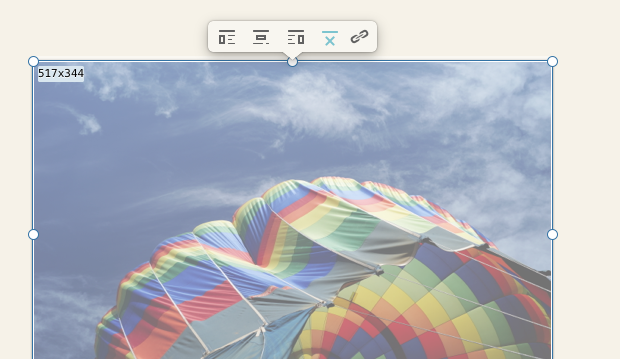
Můžete rychle změnit velikost a zarovnání a přidat také odkaz.
Přidávání obrázků je snadné, ale neexistuje žádná nativní podpora pro vkládání - to znamená, že si nemůžete zobrazit náhled videa YouTube nebo tweetu, které jste vložili, aniž byste museli otevřít svůj příspěvek v CMS. To by mohlo znervóznit publikování, aniž by bylo nutné nejprve zkontrolovat.
Publikování vaší práce
Takže jste do svého příspěvku napsali, naformátovali a přidali obrázky: co teď? Desk podporuje publikování na překvapivé množství platforem.
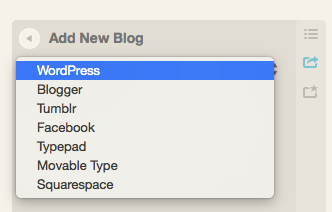
Publikuji primárně na WordPress, takže to je to, s čím jsem vytvořil Desk. Když je čas publikovat, musím vyvolat pouze nabídku postranního panelu a vybrat, na kterém blogu chci publikovat. Odtud je publikace (nebo odevzdání návrhům) vzdálena pouhým kliknutím:
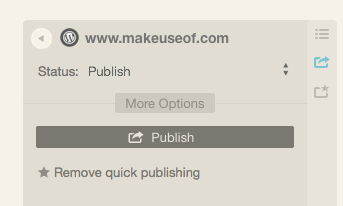
Mohu také vyvolat více možností, pokud chci vybrat kategorie, přidat značky a nahrát doporučený obrázek.
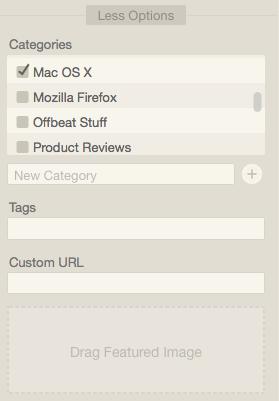
Specifika se liší v závislosti na tom, kde publikujete, samozřejmě, ale většinu toho, co musím udělat před zveřejněním příspěvku, je snadné udělat odtud. Až budu připraven odeslat, aplikace Desk převede veškerý můj Markdown, formátovaný text, obrázky a další na čistě formátovaný příspěvek.
Použil jsem to několik týdnů, odesílání příspěvků do editorů na tomto webu a publikování přímo do mých vlastních blogů, a nesetkal jsem se s mnoha problémy. Publikování pomocí Desk je mnohem rychlejší než můj starý rituál vkládání textu do WordPressu a nahrávání obrázků jednotlivě. Vsadím se, že vám to může ušetřit čas.
Pokud se primárně odesíláte do konkrétního blogu se stejným nastavením, můžete dokonce přidat zkratku „Rychlé publikování“, aby se váš obsah dostal online jediným kliknutím.
Vidíte sami sebe pomocí Desk?
Pokud jste bloger, rád bych věděl: co si myslíte o Desk? Myslíte si, že by vám to mohlo pomoci? Dejte mi vědět, co si myslíte, a také neváhejte poukázat na to, kde píšete. Rád bych si povídal o našem řemesle.
Pokud si myslíte, že je vaše ideální aplikace jinde, můžete si prohlédnout Blogo [Už není k dispozici], které řekl můj kolega Matt: aplikaci blogů, kterou jste hledali Blogo 2 je aplikace pro blogování Mac, kterou jste hledaliJedna věc, kterou jsem si všiml, si Windows přepínače stěžují, je nedostatek solidního OS X blogovacího klienta. To se asi změní - Blogo 2 je venku a je to velmi, velmi dobře. Přečtěte si více . Nabízí několik věcí, které Psací stůl neřeší, například správu komentářů a editor obrázků. Osobně budu i nadále používat Desk, ale volba se vždy ocení, že?
Co používáte k psaní vaše blogové příspěvky?
Justin Pot je technologický novinář se sídlem v Portlandu v Oregonu. Miluje technologii, lidi a přírodu - a snaží se užívat si všech tří, kdykoli je to možné. Můžete si chatovat s Justin na Twitteru, právě teď.

